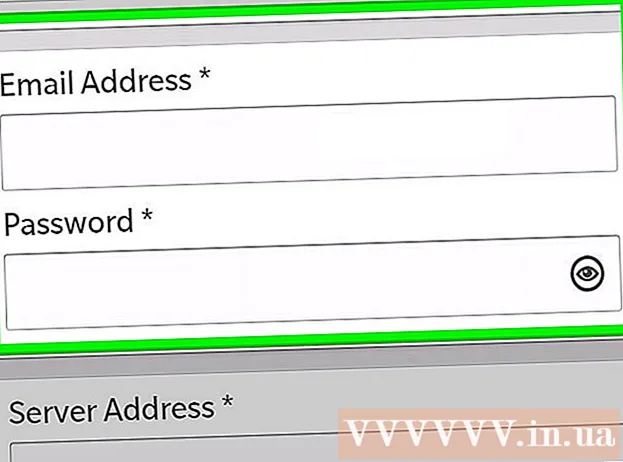Autor:
Laura McKinney
Datum Stvaranja:
6 Travanj 2021
Datum Ažuriranja:
26 Lipanj 2024
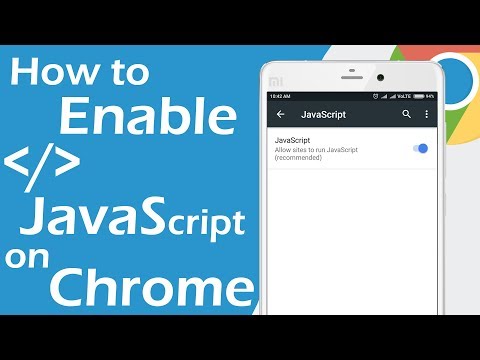
Sadržaj
Imate li problema s učitavanjem web stranica s puno interaktivnih elemenata (npr. Web mjesta e-trgovine)? Većinu ovih elemenata pokreće JavaScript, moćan skriptni jezik za web stranice. Prema zadanim postavkama svi Android preglednici imaju omogućen JavaScript. Ako je značajka slučajno onemogućena na vašem uređaju ili ste je isključili i zaboravili ponovo otvoriti, pogledajte 1. korak u nastavku da biste saznali kako omogućiti JavaScript.
Koraci
Metoda 1 od 3: U zadanom pregledniku
Otvorite preglednik.
- Ovisno o verziji Androida ili proizvođaču telefona koji koristite, preglednik se može nazvati "Preglednik" ili "Internet". Kliknite ikonu aplikacije da biste je otvorili.
- Ako ne možete pronaći ikonu preglednika na početnom zaslonu, provjerite je u ladici aplikacije App Drawer.

Kliknite gumb Izbornik.- Gumb Izbornik obično se nalazi na telefonu ili možete dodirnuti ikonu Izbornik u gornjem desnom kutu preglednika.
Kliknite Postavke.
- Ova je opcija obično pri dnu izbornika gumba Izbornik. Otvorit će se prozor s postavkama preglednika.

Kliknite opciju Napredno.- Otvorit će se popis naprednih opcija preglednika.
Označite okvir za "Omogući JavaScript".
- Nakon što je ovaj okvir označen, JavaScript je omogućen u vašem pregledniku, možete izaći iz izbornika Postavke. Ponovo učitajte stranice koje trenutno gledate da biste primijenili nove postavke.
Metoda 2 od 3: Na Google Chromeu

Otvorite Google Chrome.- Ako upotrebljavate Chrome umjesto postojećeg Android preglednika, morat ćete omogućiti JavaScript putem Chromeova izbornika postavki. Chromeove aplikacije obično se nalaze na početnom zaslonu ili u ladici aplikacija.
- Neki Android uređaji obično imaju unaprijed instalirani Chrome kao zadani preglednik.
Kliknite gumb Izbornik.
- Ovaj se gumb nalazi u gornjem desnom kutu zaslona preglednika i ima oblik tri okomito poredane točke.
- Ako vaš telefon ima tipku izbornika, možete je dodirnuti.
Kliknite Postavke.
- Ova je opcija pri dnu izbornika. Možda ćete ga trebati pomaknuti prema dolje.
Kliknite "Postavke sadržaja".
- U izborniku Postavke, opcija "Postavke sadržaja" nalazi se u odjeljku Napredno.
Označite okvir "Omogući JavaScript".
- Nakon potvrđivanja ovog okvira, JavaScript će biti omogućen u vašem pregledniku, možete izaći iz izbornika Postavke. Ponovo učitajte stranice koje trenutno gledate da biste primijenili nove postavke.
Metoda 3 od 3: Na Mozilla Firefoxu
Otvorite preglednik.
- Ako upotrebljavate Firefox umjesto zadanog preglednika Android, morat ćete omogućiti JavaScript putem stranice Konfiguracija jer ta postavka nije vidljiva u redovnim izbornicima. Firefoxove aplikacije obično se nalaze na početnom zaslonu ili u ladici aplikacija.
Otvorite stranicu Konfiguracija.
- Budući da Firefox skriva postavke JavaScript-a, morate posjetiti skrivenu stranicu s konfiguracijom da biste promijenili postavke. Dodirnite adresnu traku i upišite o: config da biste otvorili stranicu s konfiguracijom.
- Budite oprezni jer promjene na ovoj stranici mogu pokvariti vaš preglednik, pa to činite oprezno.
Pronađite JavaScript.
- Stranica za konfiguraciju ima mnogo kategorija, tako da možete brzo pronaći ključne riječi za JavaScript. Na vrhu stranice s konfiguracijom nalazi se traka za pretraživanje. Nakon što uđete javascript, rezultati će se pojaviti u glavnom prozoru.
Pronađite opcije "javascript.enabled".
- To je obično druga opcija na popisu rezultata koja se pojavljuje kada tražite ključnu riječ "javascript".
Omogućite JavaScript.
- Kliknite opciju da bi se pojavio gumb za prebacivanje. Pritisnite gumb Toggle da biste promijenili tekst iz "false" u "true". Dakle, JavaScript je omogućen, ali možda ćete trebati ponovno učitati trenutno pregledane stranice da biste primijenili promjene.
Savjet
- Ako web mjesto na Androidu ne radi ispravno, tada je JavaScript opcija najvjerojatnije onemogućena.
Upozorenje
- Prije pristupa web mjestu koje zahtijeva JavaScript, morate biti sigurni da je ova opcija omogućena za pravilno funkcioniranje web mjesta.